word文...
word文档中,有时候我们会遇到一些并列的内容时,可以根据实际情况设置项目符号或编号,使得文档变的美观。那么word2010文档如何设置项目符号或编号?下面就为大家详细介绍一下,来看看吧!
方法/步骤
选中需要设置项目符号的文本

找到“开始”菜单下“段落”中的“项目符号"菜单

在下拉选项中,选择需要的项目符号

如果需要设置的符号没有出现下拉选项中,可以选择”自定义新项目符号“
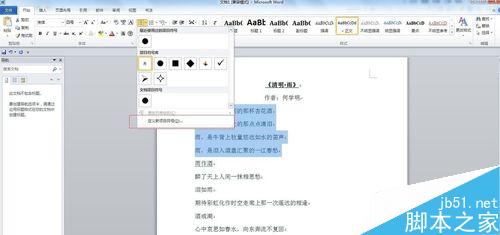
MathType中创建Word高级等式序号的方法是什么
对于大多数文档来说,简单的等式序号基本可以满足需要,但有时你需要创建一个三级标记的等式序号,或者你会发现内建的序号格式并不能满足你对特殊序号格式的要求。以下是小编为您带来的关于MathType中创建Word高级等式序号的方法,希望对您有所帮助。 MathType中创建Word高级等式序号的方法 1.打开你在上节
在弹出的对话框中,根据需要可以选择”符号“或”图片“
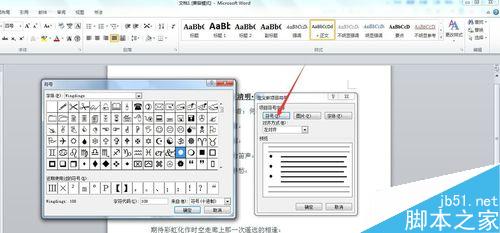
这里选择”图片“
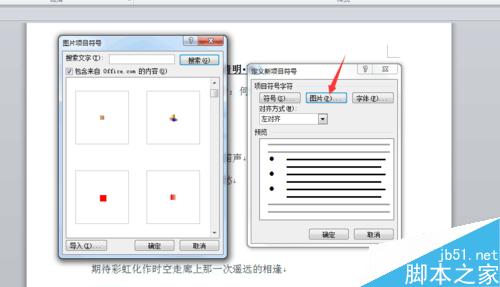
选择需要的符号后,点击确定,再确定,返回文档编辑后,可以看到新的项目符号。
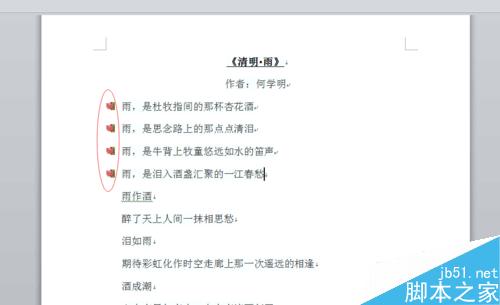
第二部分:项目编号
选择设置的项目符号的文本

找到“”开始“菜单下”段落“中的”项目编号“菜单,直接选择自己喜欢的符号形式

以上就是word2010文档如何设置项目符号或编号方法介绍,操作不是很难,大家学会了吗?希望能对大家有所帮助!
word怎么使用通配符给文中所有数字添加空格和下划线
Word中通配符功能非常强大,能够帮助我们快速的完成各种批量修改操作。如果数字数量非常庞大,我们去手动添加,那会非常的繁琐,所以,此时我们只需借用查找替换通配符即可批量快速搞定。以下是小编为您带来的关于word使用通配符给文中所有数字添加空格和下划线,希望对您有所帮助。 word使用通配符给文中所有数字添加空格和下






